
Obsah
Ak máte pomalý internet, najjednoduchšou možnosťou by bolo platiť viac mesačne za rýchlejší prístup, ale ak nechcete rozdávať viac peňazí, existujú spôsoby, ako môžete urýchliť svoj internet zadarmo.
Bohužiaľ, nemôžete doslova zrýchliť váš internet zadarmo, pretože rýchlejší Mbps pripojenie by vás jednoducho stálo viac, ale existujú spôsoby, ako môžete optimalizovať svoje internetové pripojenie, aby ste vytlačili každý posledný megabit bez toho, aby ste strávili nejaký desetník.
Internet vo väčšine domácností s najväčšou pravdepodobnosťou nevykonáva svoj plný potenciál, a to by mohlo byť spôsobené mnohými rôznymi faktormi, či už je router neohrabaný, či WiFi potrebuje nejaké ladenie, alebo ethernetové káble sú zlé. Internet a sieť sa vo všeobecnosti spoliehajú na toľko rôznych faktorov a väčšina používateľov pravdepodobne nevie, ako tieto faktory nasmerovať a optimalizovať ich, aby mohli získať čo najlepšie pripojenie k internetu z toho, čo dostali.
Tu je návod, ako môžete urýchliť pripojenie k internetu doma bez toho, aby ste museli platiť viac za rýchlejšie pripojenie od poskytovateľa internetových služieb.
Optimalizujte polohu svojho smerovača
S najväčšou pravdepodobnosťou ste pripojení k domácej sieti Wi-Fi väčšinu času, pretože mnohé zariadenia v dnešnom svete sú vybavené iba technológiou WiFi. Aby ste dosiahli čo najlepší výkon na internete pri WiFi, je dôležité zvážiť umiestnenie vášho smerovača vo vašej domácnosti alebo byte.

S najväčšou pravdepodobnosťou sa váš smerovač nachádza v rohu niekde vo vašom dome, ale pravdepodobne to nie je najlepšie miesto na to, najmä ak sa zvyčajne nachádzate na druhej strane domu.
Čím bližšie ste k svojmu smerovaču, tým lepšie pripojenie k internetu (zmysel, správne?). S tým povedal, dať svoj router v miestnosti, ktorú strávite najviac času palcov Ak sa vám stalo, že rozdelíte väčšinu svojho času medzi dve miestnosti na oboch stranách domu, zvážte presunutie smerovača medzi týmito miestnosťami.
Samozrejme, presunutie smerovača na iné miesto nie je vždy možné, takže je dôležité myslieť aj na iné možnosti, ako je napríklad nákup druhého smerovača a jeho pripojenie k hlavnému smerovaču pomocou adaptérov powerline, hoci táto trasa vyžaduje, aby ste strávili čas. nejaké peniaze navyše.
Zmena kanála smerovača
Ak žijete v bytovom komplexe, s najväčšou pravdepodobnosťou existuje veľa rôznych sietí WiFi blízko pri sebe, upchávajúc navzájom signál a dosah. Zmenou kanála, na ktorom váš router pracuje, však môžete otvoriť sieť WiFi na zelené pastviny, zatiaľ čo všetky ostatné siete Wi-Fi, ktoré sa nachádzajú v okolí, zostanú v premávke.
Skôr ako to urobíte, musíte zistiť, aké ďalšie kanály sú všetky ostatné siete WiFi zapnuté, takže sa môžete uistiť, že sa týmto kanálom úplne vyhnete. Našťastie je ľahké nájsť kanál, ktorý nie je upchatý, pretože väčšina smerovačov používa rovnaký predvolený kanál a väčšina používateľov sa ho neobťažuje.
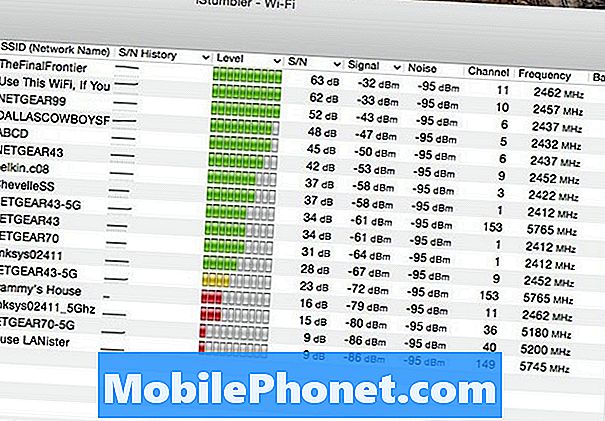
Ak chcete zistiť, aké kanály používajú iné siete Wi-Fi, budete si musieť stiahnuť vyhľadávací nástroj WiFi. Páči sa mi použitie iStumbler pre Mac a pre Windows je WiFiInfoView. Po prevzatí a nainštalovaní aplikácie sa môžete pozrieť a zistiť, aké kanály používajú iné siete. Pre mňa je väčšina WiFi sietí na jednociferných kanáloch, čo znamená, že použitie 10 alebo 11 by bolo perfektné.
Ak chcete zmeniť kanál smerovača, budete potrebovať prístup k nastaveniam správcu smerovača. Urobíte to zadaním adresy IP smerovača, ktorý je zvyčajne 192.168.1.1. Keď sa nachádzate, budete chcieť hľadať niečo podobné Nastavenia bezdrôtového pripojenia, Odtiaľ by ste mali vidieť možnosť pre channel a potom ho môžete z rozbaľovacieho zoznamu zmeniť na iný kanál.
Po zmene nastavení uložte nastavenia a nechajte ho reštartovať, ak to bude potrebné.
Zbavte sa rušenia z iných objektov
Váš smerovač nie je neporaziteľný. V skutočnosti, otravné domáce spotrebiče môžu skrutka s WiFi signálu a spôsobiť rušenie. Veci, ako sú mikrovlnné rúry a bezdrôtové telefóny, môžu oslabiť signál WiFi a sťažiť budovanie spojenia alebo jeho rýchle udržanie.

Z tohto dôvodu je dôležité, aby ste smerovač chránili pred domácimi predmetmi, ktoré by mohli spôsobovať rušenie, vrátane mikrovlnných rúrok, telefónov, detských monitorov atď. Spravidla však môžete kúpiť bezdrôtové telefóny a detské monitory vo frekvencii odlišnej od smerovača, ktorý pracuje na frekvencii 2,4 GHz.
V opačnom prípade môžete zmeniť frekvenciu samotného smerovača na 5GHz, ak ho podporuje. Môžete to urobiť v nastaveniach správcu a prejsť na položku Nastavenia bezdrôtového pripojenia v závislosti od toho, aký smerovač máte.
Odtiaľ môžete zmeniť frekvenciu z 2,4GHz na 5GHz, alebo povoliť oboje naraz, čo vytvorí dve WiFi siete, z ktorých jedna je 2,4 GHz a druhá 5GHz.


